电脑建立wifi热点,手机连接电脑wifi上网
笔记本做无线热点 手机通过笔记本上网 校园网设置无线网络(史上最全的资料)

笔记本做无线热点手机通过笔记本上网校园网设置无线网络笔记本无线热点,笔记本做无线热点,笔记本设置无线热点,笔记本变无线热点,笔记本无线热点软件史上最全笔记本变无线热点攻略大全话说不知不觉中已经进入到了无线时代,这和智能手机的兴起不无关系,不过在进步的同时总用一些差强人意,比如麦当劳24小时提供免费无线上网服务,但只有半小时,星巴克虽大方的多,但营业时间有限,而酒店更是如此,虽然大部分都提供上网服务,但只是有线的,这就让众多“爱疯粉”、“刷机迷”痛不欲生。
话说到这里想必各位网友已经知道接下来我们要干什么了,没错,就是要把有线变成你随时能享用的无线网络。
这时肯定就有些网友要说了,网上的技巧漫天飞,何必又来老生重提呢?的确,将笔记本变成无线热点的方法确实很多,但并不是每一种都适合你,你需要去甄别你的系统版本,需要去筛选你的电脑水平,在不断的实验中最终成功,可这时你可能已经没有心情去享受网络冲浪了。
而这里要介绍的,无论是你win7、Vista还是经典的XP,又或你是电脑高手、计算机小白,也许还是“软件控”,这里都能找到一种适合你的方法去组建你的无线网络,是绝对值得你Ctrl+D的权威教程文章。
虽然以下介绍的是便利的组建无线网教程,但仍需要准备一些东西。
1.一台配备有线、无线的双网卡笔记本,当然台式机也可以。
2.一个有线的网络。
3.当你按照技巧不成功时,试着关闭防火墙。
3.没了……可以在哪应用呢?一切你想要无线网络的时候,只要你的笔记本能上网。
在开始之前,还要啰嗦一句,虽然以下所介绍的方法全部经过实测且都能成功,但不可否认电脑这东西就是很奇怪,同样的方法我能成功你不行也是时常有的,所以当你一种方法不成功时你大可以换其他的,不必纠结于一种。
这则技巧适合Win7系统用户且对电脑有一定了解,当然,如果你完全按照步骤进行,相信你也一定能成功。
步骤一:打开你的“网络和共享中心”,选择其中的“设置新的连接或网络”。
步骤二:在对话框中选择“设置无线临时网络”,一般在最下面。
XP系统下建立WIFI热点让手机端共享上网
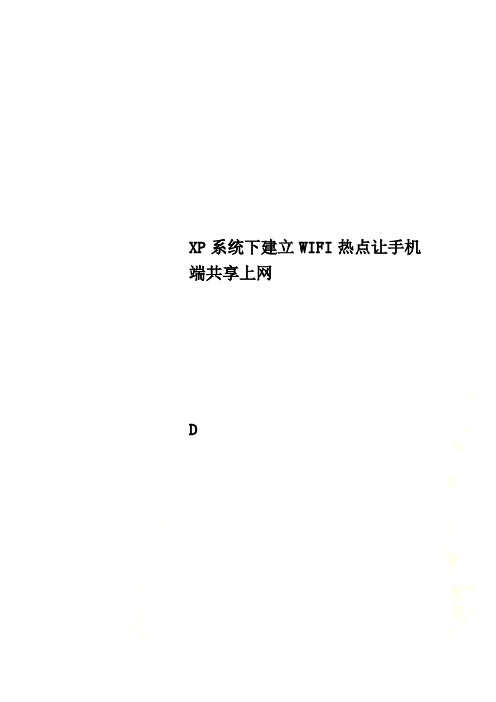
XP系统下建立WIFI热点让手机端共享上网
D
1.
2.
3. 出现如下窗口,选择“无线网络配置”
4.
5. 选择“添加”
6. 按照图中所示设置好,名字可以随便起。
数据加密一定要选“已禁用”,不然会提示你输入密码。
7. 图中所示勾选,然后点击确定,会弹出第九步
的提示
8. 点击“仍然继
续”
9. 点击“高级”
10. 按图中所示设置
11. 那个不要选,确定就行了
12.
13. 再次回到网络连接窗口
14. 桥接完成
15. 右键单击“无线连接”
16. 出现如下图所示就成功了,接下来用手机搜索到热点连上就行了
注意事项
•关于右击无线网络连接并选择“属性”打开
的属性窗口中怎么没有了“无线网络配置”
选项卡的问题。
解决办法:单击“开始/运行”,
输入“services.msc”并回车,在打开的服务
列表中找到“Wi reless Zero
Configuration”项服务,鼠标右键点击选择
启动该服务。
之后再次打开无线网络连接的
属性窗口时就会显示相应的选项卡了。
利用USB无线网卡,让笔记本做wifi热点共享上网教程
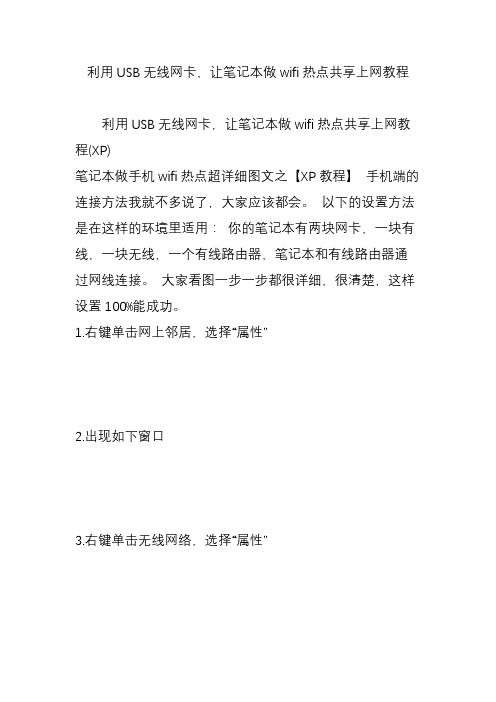
利用USB无线网卡,让笔记本做wifi热点共享上网教程利用USB无线网卡,让笔记本做wifi热点共享上网教程(XP)笔记本做手机wifi热点超详细图文之【XP教程】手机端的连接方法我就不多说了,大家应该都会。
以下的设置方法是在这样的环境里适用:你的笔记本有两块网卡,一块有线,一块无线,一个有线路由器,笔记本和有线路由器通过网线连接。
大家看图一步一步都很详细,很清楚,这样设置100%能成功。
1.右键单击网上邻居,选择“属性”2.出现如下窗口3.右键单击无线网络,选择“属性”4.出现如下窗口,选择“无线网络配置5.6.选择“添加”7.按照图中所示设置好,名字可以随便起。
数据加密一定要选“已禁用”,不然会提示你输入密码。
8.图中所示勾选,然后点击确定,会弹出第九步的提示9.点击“仍然继续”10.点击“高级”11.按图中所示设置12.那个不要选,确定就行了13.14.再次回到网络连接窗口15.桥接完成16.右键单击“无线连接”17.出现如下图所示就成功了,接下来用手机搜索到热点连上就行了------------------利用USB无线网卡,让笔记本做wifi热点共享上网教程(win7)开启windows 7的隐藏功能:虚拟WiFi和SoftAP(即虚拟无线AP),就可以让电脑变成无线路由器,实现共享上网,节省网费和路由器购买费。
宏碁、惠普笔记本和诺基亚N97mini亲测通过。
以操作系统为win7的笔记本或装有无线网卡的台式机作为主机。
主机设置如下:1、以管理员身份运行命令提示符:快捷键win+R→输入cmd→回车2、启用并设定虚拟WiFi网卡:运行命令:netsh wlan set hostednetwork mode=allow ssid=wuminPC key=wuminWiFi此命令有三个参数,mode:是否启用虚拟WiFi网卡,改为disallow则为禁用。
ssid:无线网名称,最好用英文(以wuminPC为例)。
电脑模拟wifi热点供手机等带有wifi功能的设备共享网络

如何用电脑模拟wifi热点,供带有wifi功能的设备使用,手机也可以搜索到。
网上有很多模拟wifi热点的软件,比如魔方3,ConnectifyInstaller等。
前者无法长时间连接,容易掉线。
后者英文版,小白估计用它也够呛!所以今天特别整理出此文章和大家共勉!(处女贴,忘各位手下留情)具体步骤如下:1、用管理员身份进入cmd:在开始的搜索栏里输入cmd,在结果中的cmd.exe右键,以管理员身份运行。
2、输入"netsh wlan set hostednetwork mode=allow"(开启网络热点功能)3、输入"netsh wlan show drivers"在结果中查看"支持的承载网络",如果为是,这意味着你可以开启热点了,否的话则为不支持。
4、输入"netsh wlan set hostednetwork ssid=xxx"其中xxx的内容是你的网络的名字。
5、查看网络适配器,选中你当前连网所用适配器(一般分为宽带连接和本地连接),右键-属性-共享,勾选internet 共享,并在internet共享下拉菜单里设置你要你网络共享给谁,在这里我们选"wifi".6、回到控制台,输入"netsh wlan set hostednetwork key=xxx"其中xxx是密码7、输入"netsh wlan start hostednetwork"此时热点已经开启,可以使用了。
(1)、用管理员身份进入cmd:在开始的搜索栏里输入cmd,在结果中的cmd.exe右键,以管理员身份运行。
(2)、输入"netsh wlan set hostednetwork mode=allow"(开启网络热点功能)(3)、输入"netsh wlan show drivers"在结果中查看"支持的承载网络",如果为是,这意味着你可以开启热点了,否的话则为不支持。
怎么在电脑上建立热点WIFI与手机共享网络

怎么在电脑上建立热点WIFI与手机共享网络
第三代移动通讯技术(3G)给移动终端用户带来了更快的数据传输率,智能手机、平板电脑等设备的普及给用户带来了更强大的计算能力和更加方便流畅的上网体验,因此,移动终端已不仅仅是通讯网络的终端,也将成为互联网的终端,移动互联网的时代已经来临。
下面是店铺收集整理的怎么在电脑上建立热点WIFI与手机共享网络,希望对大家有帮助~~
在电脑上建立热点WIFI与手机共享网络的方法
工具/材料
电脑
智能手机
腾讯电脑管家
操作方法
01打开电脑左下角的开始图标,选择“控制面板”,如下图所示。
02在控制面板界面选择“网络和intetnet”,点击进入,如下图。
03进入后点击“查看网络状态和任务”,如下图所示。
04打开之后,我们可以在最左侧看到管理无线网络、更改适配器设置和更改高级共享设置这几项,我们想要建立WIFI,所以选择“管理无线网络”。
05进入后什么都没看到,这个时候我们就点击左边的“添加”,这个时候就会出现一个新的界面,选择“手动创建”和“临时创建”其中一个就可以了,然后根据提示逐步填写就能创建WiFi了。
06还有一种方法就是借助第三方软件创建WiFi,我们可以打开电脑上的腾讯管家,然后在工具箱里找到“免费WiFi”。
07点击它就可以创建WiFi了,然后填写自己的WiFi名称和密码就可以了,如下图所示。
手机连接电脑网络_win7和XP系统wifi热点设置方法

WIN7系统wifi热点设置教程电脑设置wifi热点条件:电脑内置无线网卡,无论是台式还是笔记本,支持软AP即可设置1、打开电脑“运行”:快捷键win+R→输入cmd→回车2、启用并设定虚拟WiFi网卡,设置无线网络账号,密码:运行命令:netsh wlan set hostednetwork mode=allow ssid=shiyi key=12345678 此命令有三个参数:Mode :是否启用虚拟WiFi网卡,改为disallow则为禁用。
ssid:无线网名称,这里是shiyikey:无线网密码,这里我设置的是12345678以上三个参数可以单独使用,例如只使用mode=disallow可以直接禁用虚拟Wifi网卡。
开启成功后,网络连接中会多出一个网卡为“Microsoft Virtual WiFi Miniport Adapter”的无线连接2,为方便起见,将其重命名为虚拟WiFi。
若没有,还要更新你的无线驱动,这个在后面说。
3、设置Internet连接共享:在“网络连接”窗口中,右键单击已连接到Internet的网络连接,选择“属性”→“共享”,勾上“允许其他······连接(N)”并选择“虚拟WiFi”。
请看下页……….共享至“虚拟WiFi”。
4、开启无线网络:继续在命令提示符中运行:netsh wlan start hostednetwork(将start改为stop即可关闭该无线网,以后开机后要启用该无线网只需再次运行此命令即可)这里显示已启动承载网络表示无线设置成功,但是显示“无法启动承载网络,组或资源的状态不是执行请求操作的正确状态”则表示可能是你的无线网卡的驱动不是最新,你更新一个驱动就可以了。
这个在驱动精灵啊,驱动人生的都可以更新的。
至此,虚拟WiFi的红叉叉消失,WiFi基站已组建好,主机设置完毕。
笔记本、带WiFi模块的手机等子机搜索到无线网络shiyi,输入密码12345678,就能共享上网啦!附:显示无线网络信息命令:netsh wlan show hostednetwork你可以用这个命令看网络承载启动没有!!!虚拟无线AP发射的WLAN是802.11g标准,带宽为54Mbps。
如何将win7电脑变身WiFi热点,让手机、笔记本共享上网,如何开启无线网络,共享无线网络
。器配适络网线无的来出
个一了多现収会你�置设器配适改更--心中享共络网开打来下接.3
的置设要想您=yek 称名的络网线无的要想您=diss wolla=edom krowtendetsoh tes nalw hsten�令命入输下符示提令命在.2
车回按后然。�位 8 少最�码密位 01 议建�码密
�”符示提令命“击右 � �限权员理管是非的符示提令命开打 DMC 入
wolla=edom krowtendetsoh tes nalw hsten”:行运们我里这
”87654321=yek CP-ECA=diss
以可 wollasid=edom 用使只如例�用使独单以可数参个三上以 以(符字上以个八�码密网线无�yek CPnimuw 以(文英用好最 �称名网线无 �diss
:题问他其
后之享共用启 IFIW 拟虚
功成置设才脑电启重是步一这人本� 。定确�络网拟虚的立建才刚择
置设的接连地本 �的
是就也�接连地本的你击右�置设器配适改更--心中享共络网开打.7
络网他其许允“ 选勾�享共击点�性属择选�卡网线有的络网入连你
选中单菜拉下在�项选”接连还接连 tenretnI 的机算计此过通户用
�”址地 PI 面下用使“择选�”性属 4vPI/PCT“改更�卡项选规常
是还�性属的器配适络网线无拟虚个那置设要来下接�息信上以住记
。用使能也上连能现収���毕完置设端脑电�步一这到
�络网线无启开、4
。”IFIW 拟虚“至享共已”接连带
。毕完置设机主 �好建组已站基 IFIW �失消叉叉红的 IFIW 拟虚 �此至
入输�CP-ECA 络网线无到索搜机子等机手的块模 IFIW 带、本记笔
win7系统用笔记本做wifi热点
win7系统用笔记本做wifi热点将win7电脑变身WiFi热点,让手机、笔记本共享上网用win7建立无线局域网,可以共享上网可以局域网游戏。
开启windows 7的隐藏功能:虚拟WiFi和SoftAP(即虚拟无线AP),就可以让电脑变成无线路由器,实现共享上网,节省网费和路由器购买费。
宏碁、惠普笔记本和诺基亚N97mini 亲测通过。
以操作系统为win7的笔记本或装有无线网卡的台式机作为主机。
主机设置如下:1、以管理员身份运行命令提示符:快捷键win+R→输入cmd→回车2、启用并设定虚拟WiFi网卡:运行命令:netshwlan set hostednetwork mode=allow ssid=wuminPC key=wuminWiFi此命令有三个参数,mode:是否启用虚拟WiFi网卡,改为disallow则为禁用。
ssid:无线网名称,最好用英文(以wuminPC为例)。
key:无线网密码,八个以上字符(以wuminWiFi为例)。
以上三个参数可以单独使用,例如只使用mode=disallow可以直接禁用虚拟Wifi网卡。
开启成功后,网络连接中会多出一个网卡为“Microsoft Virtual WiFi Miniport Adapter”的无线连接2,为方便起见,将其重命名为虚拟WiFi。
若没有,只需更新无线网卡驱动就OK了。
3、设置Internet连接共享:在“网络连接”窗口中,右键单击已连接到Internet的网络连接,选择“属性”→“共享”,勾上“允许其他······连接(N)”并选择“虚拟WiFi”。
确定之后,提供共享的网卡图标旁会出现“共享的”字样,表示“宽带连接”已共享至“虚拟WiFi”。
4、开启无线网络:继续在命令提示符中运行:netshwlan start hostednetwork(将start改为stop即可关闭该无线网,以后开机后要启用该无线网只需再次运行此命令即可)至此,虚拟WiFi的红叉叉消失,WiFi基站已组建好,主机设置完毕。
在XP笔记本电脑上利用无线网卡组建wifi热点,供手机无线上网详细教程
目前智能手机大多具有wifi高速上网功能,但是目前wifi热点很少,纯属鸡肋。
如果有台电脑,电脑上安装有2块网卡,一块为有线,一块为无线(这对于一般笔记本电脑来说属于正常配置),就可以组建wifi热点网络,让手机通过该wifi连接到公司或家庭宽带,那个速度,呵呵,你用了就知道了除了硬件,(2块网卡,一块有线,一块无线,具有wifi上网功能的手机),还需要借助一个小软件,Sinfor NAT,去网上搜索下,就能下载到,自由4M多点,我用的是2.11.15.0版本,该软件是深圳深信服电子科技有限公司的产品,完全免费的,安装好了之后,需要配置下,主要是定义外网(有线宽带)和内网的网络(wifi无线网络,供手机连接用),不会的去百度一下,一般都能搞掂,有不成功的可以在下面留言。
当手机通过wifi连接到有线宽带上网时,不用担心流量问题,因为不是wap或net上网,流量再多也不计费的,不放心可以去下载个流量监控软件,就知道了。
这个很爽,只要在家,不要坐在电脑前,随处可以通过手机高速上网,那个流畅啊,呵呵~ 上网看电视、玩联网游戏、看视频、网页、收发邮件,总之,电脑上能做的都可以在手机上完成了,而且是免费的。
我在手机上测试了下下载速度230多KB/S,(我的是2M的铁通,最烂的那种),跟电脑上网速度差不多的。
电信宽带速度:480 KB/S (4M带宽,理论速度512K/s)在公司局域网网速达到2.3M/S !手机上需要做相应的设置:1. 使用静态IP设置:ip地址:192.168.0.X,X不要和无线网卡的相同;网络掩码:255.255.255.0DNS:192.168.0.1(跟无线网卡的IP一样)网关:同上2. 使用动态IP:什么也不用输入,只要把自动IP选上就行了(PS:我就是用的动态IP,没什么问题)附上我在老家(铁通宽带,现在貌似转给了移动了)和在公司(局域网)以及电信宽带做外网的成功截图,供设置时参考:家庭宽带网做外网:公司局域网做外网:电信宽带做外网:上下流量:内网IP设置图:共享设置图:利用无线网卡给自己的IPAD发射WIFI热点对于WIN XP系统发射WIFI热点没有统一的教程(WIN7自带有发射热点的系统设置,有兴趣的可以百度),关于发射WIFI热点,软件可用APWIFI(5.5 元/2个月)、connectify(英文版为主)都不是十分完全,缺少DIY气质,性价比不高,兼容性也不高。
手机wifi连接电脑wifi上网
方法一终于实现了利用手机自带wifi连接电脑wifi共享宽带上网的功能!!这意味着就算你没有包月套餐,你没有太多的钱走流量,你没有无线路由器!也可以用你的G1无线浏览互联网!具备的条件:你的电脑具备普通网卡和无线网卡。
步骤:1,下载ROOT EXplorer并安装!(如果无法安装请在设置里未知源上打钩)2,进入超级终端输入mount -o rw,remount -t yaffs2/dev/block/mtdblock3 /system并且回车为了更加清楚我标注下有空格的地方mount 空 -o【不是零】空 rw,remount 空 -t 空 yaffs2 空 /dev/block/mtdblock3 空/system注意:请拔出数据线胆大心细正确输入此段代码特别注意空格回车之后只出现#表示成功如果出现任何代码都意味着没有成功请再次输入代码直到#号后无任何内容时表示成功,然后退出超级终端程序3,下载 tiwlan.ini 和 wpa_supplicant.conf 到sd卡4,打开root explorer,如果有提示请点击总是。
替换/data/misc/wifi/ wpa_supplicant.conf/system/etc/wifi tiwlan.ini 而且这两个文件替换后权限要设置为最高,如图注意:wpa_supplicant.conf必须要以前用过WIFi才会生成,如果没有此文件,请打开并关闭WIFE,系统自动生成!替换后打开WIFi功能就会出现G1damo热点5,电脑端设置无线网卡右击无线网卡选择属性双击TCP/IP协议在ip地址栏内依照图中所示输入 ip:192.168.0.1子网掩码:255.255.255.06,设置宽带连接为共享右击宽带连接【就是能让你电脑上网的那个连接,有路由器的肯定是本地连接】选择属性进入高级选项依图勾选允许其他网络用户通过此计算机的··················来连接7,电脑端操作笔记本无线网卡扫描无线信号,可以看到G1damo(按需连接),点击连接就可以相互连接了。
- 1、下载文档前请自行甄别文档内容的完整性,平台不提供额外的编辑、内容补充、找答案等附加服务。
- 2、"仅部分预览"的文档,不可在线预览部分如存在完整性等问题,可反馈申请退款(可完整预览的文档不适用该条件!)。
- 3、如文档侵犯您的权益,请联系客服反馈,我们会尽快为您处理(人工客服工作时间:9:00-18:30)。
电脑建立wifi基站,手机连接wifi后上网
方法:
由于笔记本已经连接了互联网,现需笔记本建立一个wifi基站,以供手机连接该wifi热点,即可实现手机共享电脑的流量。
步骤一:建立wifi基站
1首先,确定你的笔记本已经开启了无线。
然后,运行:cmd。
2打开之后,输入命令:netsh wlan set hostednetwork mode=allow ssid=zhan key=100100100 。
mode:是否启用虚拟WiFi网卡,改为disallow则为禁止。
ssid:无线网名称,推荐最好用英文。
(此处以zhan为例,可自由设置)
key:无线网密码,限定八个以上字符。
(此处以100100100为例,可自由设置)
3输入完命令后按回车键运行。
4运行成功后,打开网络和共享中心,点击左侧更改适配器设置。
5入适配器设置就会发现多出了一个网卡为“Microsoft Virtual WiFi Miniport Adapter”的无线网络连接2。
若没有,则尝试更新无线网卡驱动。
为方便起见,可将无线网络连接2重命名为虚拟WiFi。
如此便建立好了wifi基站。
步骤二:将笔记本的网络连接共享给wifi热点,启动wifi。
6在网络连接里,右键单击已连接到Internet的网络连接,选择“属性”→“共享”,勾上“允许其他网络用户通过此计算机的Internet连接来连接(N)”并选择“虚拟WiFi”。
确定之后,提供共享的网卡图标旁会出现“共享的”字样,表示“宽带连接”已共享至“虚拟WiFi”。
7然后,继续在命令提示符中输入:netsh wlan start hostednetwork,按回车键运行。
最后,虚拟WiFi的红叉消失,WiFi基站已组建好并启动,用支持WiFi的设备搜索到自己建立的无线网络(如例中zhan),输入自己设置的密码(如例中100100100),即可共享上网了。
